Daftar Isi
Pada artikel ini saya akan menunjukkan cara memulihkan Windows Server 2016, 2012 atau 2012R2 Anda, dari cadangan gambar sistem sebelumnya yang dibuat menggunakan fitur Windows Server Backup, jika Windows gagal memulai secara normal.
Artikel ini akan menjelaskan cara memulihkan Server 2016/2012/2012R2, dari Lingkungan Pemulihan Windows, dengan menggunakan Gambar Cadangan Server Windows, jika server Anda tidak dapat memulai, atau jika hard drive utama mengalami kegagalan dan Anda harus memulihkan semuanya pada hard drive baru.
Artikel terkait:
- Cara Membuat Titik Pemulihan Sistem pada Server 2016/2012 menggunakan Windows Server Backup.How to Restore Server 2016 atau 2012 dalam Keadaan Sistem Sebelumnya jika Windows dapat mulai secara normal (Metode Online)
Cara Memulihkan Windows Server 2016/2012/2012R2 dari Cadangan Gambar Sistem jika Windows tidak bisa boot.
Satu-satunya cara untuk memulihkan server Anda, jika mesin gagal booting, adalah dengan menggunakan opsi Pemulihan Gambar Sistem, dari Lingkungan Pemulihan Windows (WinRE). Untuk dapat, untuk memulihkan server Anda dari WinRE, Anda memerlukan yang berikut ini:
Persyaratan:
1. Media Instalasi Windows Server (USB atau DVD).
2. Cadangan Gambar Sistem sebelumnya, yang diambil dengan aplikasi Windows Server Backup.
Untuk memulihkan Server 2016, 2012 atau 2012R2 Anda, dari WinRE:
1. Boot Server Anda dari media instalasi Windows Server.
2. Klik Berikutnya pada layar pertama.

3. Kemudian klik Memperbaiki komputer Anda .
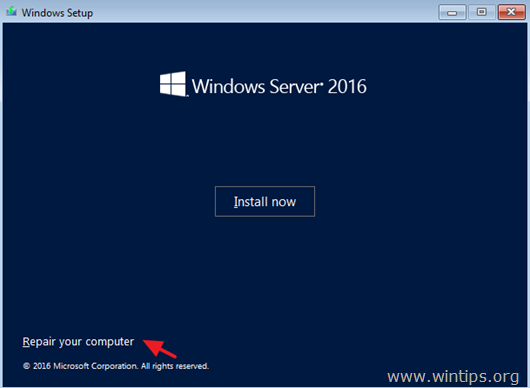
4. Pada layar 'Pilih opsi', klik Pemecahan masalah .
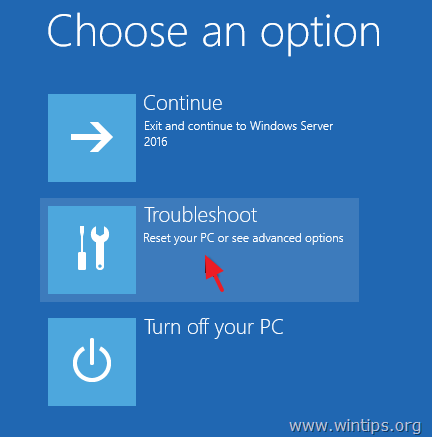
5. Pada 'Opsi lanjutan' klik Pemulihan Gambar Sistem .
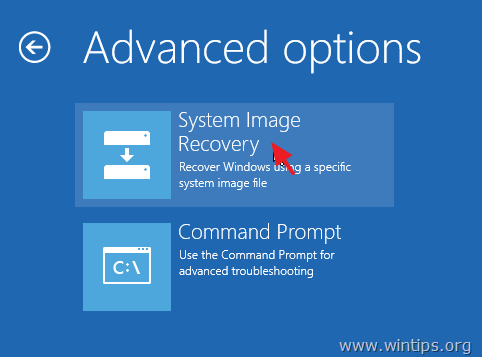
6. Pada layar berikutnya, pilih Windows Server 2016 .
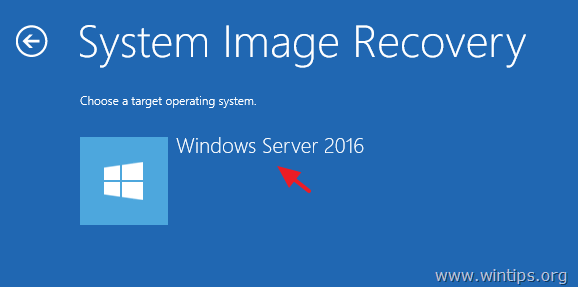
7. Pada layar 'Select a System Image Backup', Anda dapat menggunakan gambar sistem terbaru yang tersedia untuk memulihkan server Anda,* atau Anda dapat mengklik opsi "Select a System Image" untuk memilih gambar sistem yang berbeda. Kemudian klik Berikutnya untuk melanjutkan.
Catatan: Selalu lebih suka memulihkan server Anda dengan citra sistem terbaru, untuk memulihkan semua perubahan baru-baru ini di server Anda (kebijakan, berbagi jaringan, dll.). Ingatlah bahwa setiap perubahan yang dilakukan pada server Anda setelah tanggal cadangan citra sistem, harus diterapkan kembali.
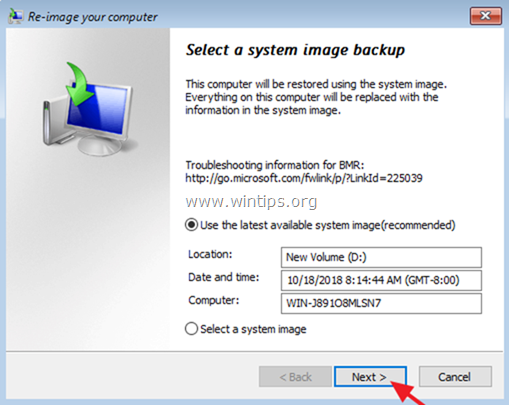
8. Pada layar 'Pilih opsi pemulihan tambahan', klik Berikutnya jika Anda tidak memiliki masalah dengan format atau partisi disk, atau, pilih opsi "Format and repartition disks "* untuk menghapus partisi yang ada dan memformat ulang semua disk di komputer agar sesuai dengan tata letak gambar sistem. *
Contoh: Gunakan opsi "Format dan partisi ulang disk", hanya jika Anda telah mengganti hard drive di server Anda (misalnya setelah kegagalan perangkat keras HDD, Anda ingin mengembalikan server Anda ke hard drive baru).
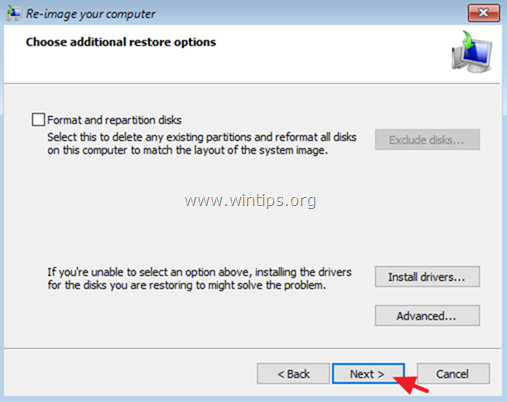
9. Tinjau pengaturan Anda dan klik Selesai untuk melanjutkan.
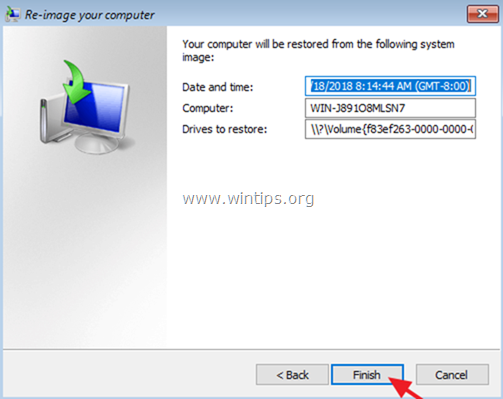
10. Terakhir, klik Ya untuk memulihkan server Anda ke tanggal/waktu yang dipilih.
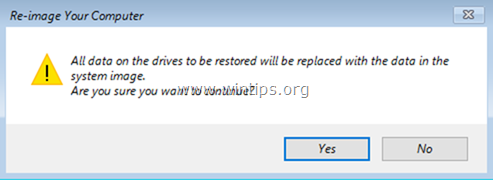
11. Setelah pemulihan, hapus media instalasi Windows Server 2016 dan mulai ulang server.
Itu saja! Beri tahu saya jika panduan ini telah membantu Anda dengan meninggalkan komentar tentang pengalaman Anda. Silakan sukai dan bagikan panduan ini untuk membantu orang lain.

Andy Davis
Blog administrator sistem tentang Windows





